CAD遮罩wipeout工具操作教程
大家好,我是小溜。CAD是目前功能强大的制图软件,现在越来越多的朋友在进行使用,但也有不少新手对软件的功能不太了解,不知道如何操作。其中软件的遮罩wipeout工具,是设计图纸的时候比较频繁使用的功能。许多新手对这个工具毫无头绪,为了帮助大家更快上手,下面的CAD遮罩wipeout工具操作教程分享给大家。
想要更深入的了解“CAD”可以点击免费试听溜溜自学网课程>>
工具/软件
电脑型号:联想(lenovo)天逸510s; 系统版本:Windows7; 软件版本:CAD2020
方法/步骤
第1步
打开一个CAD图形,移出设计图块时,会发现原来放置图块的地方,图案填充破坏掉了,有个大洞。这样,再修改图案或改设计时,就需要重新填充,重新修剪,浪费时间。
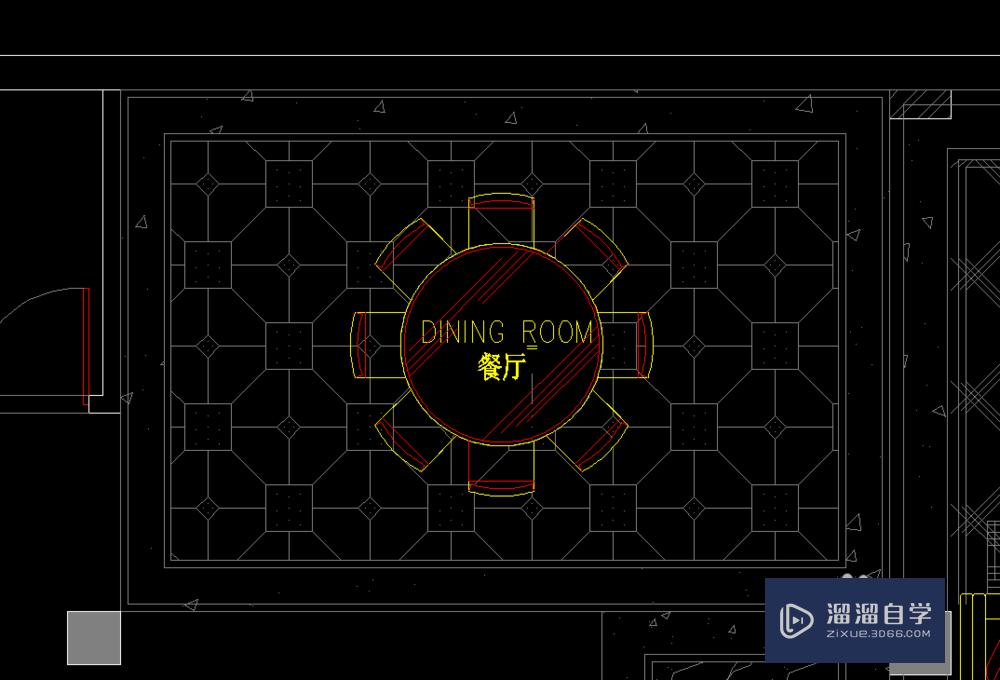
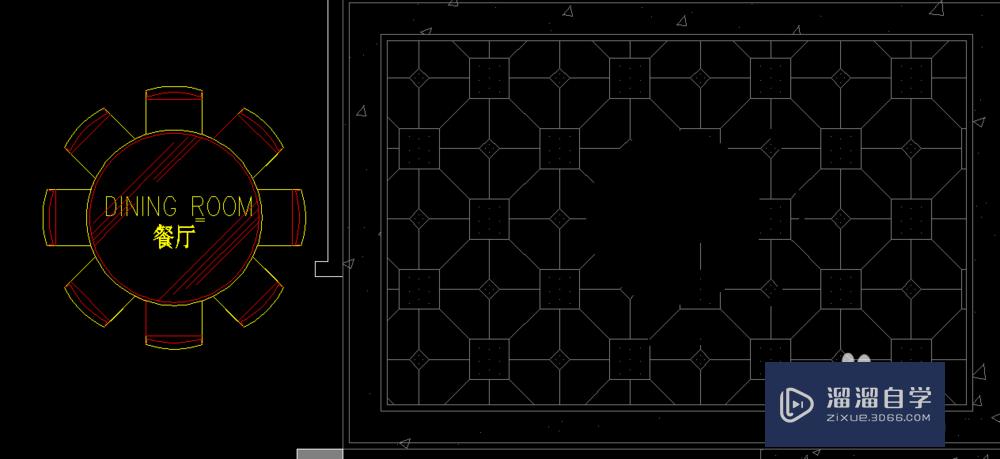
第2步
我们重新填充一个图形,保持整个填充图案是完整的 。图案随意。
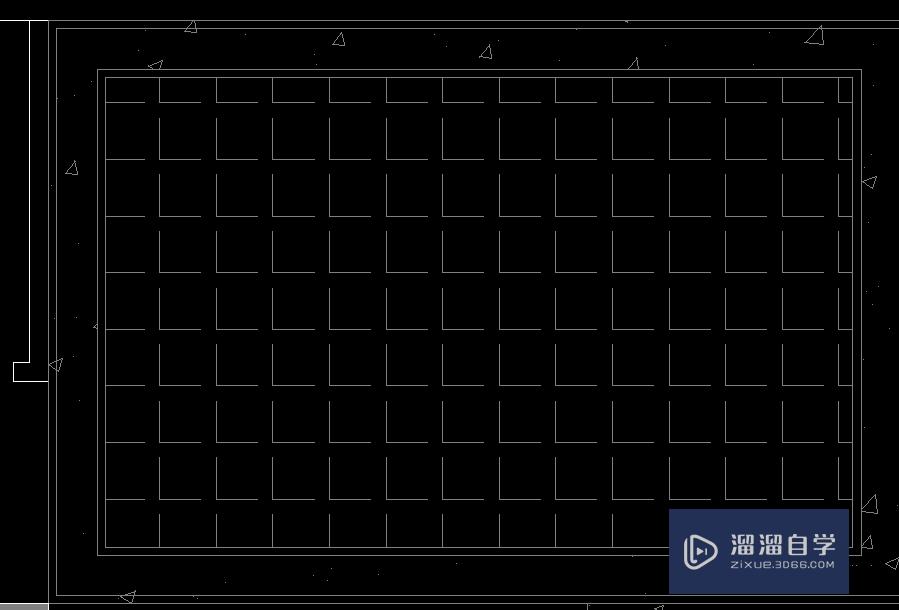
第3步
我们开始描边,在设计家具图块外围轮廓,用多段线描一圈。到最后一步时,使用c进行闭合。不闭合的话,会有问题。而且多段线不能使用弧度,只能一段一段的直线描绘。

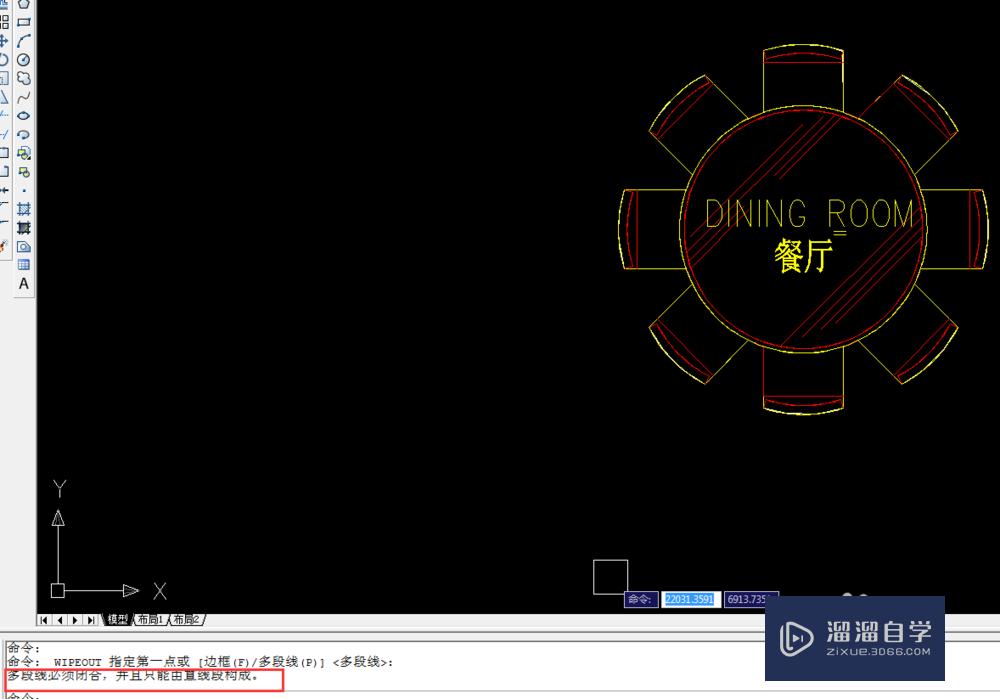
第4步
输入wipeout命令。注意下面命令行参数,默认多段线,空格确认。
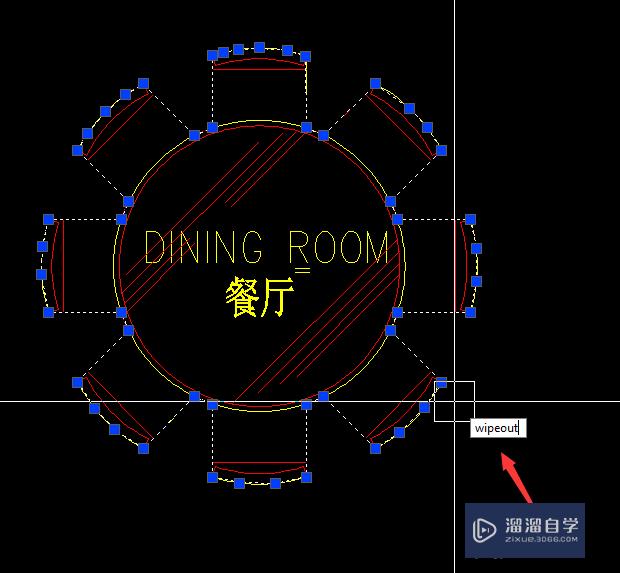
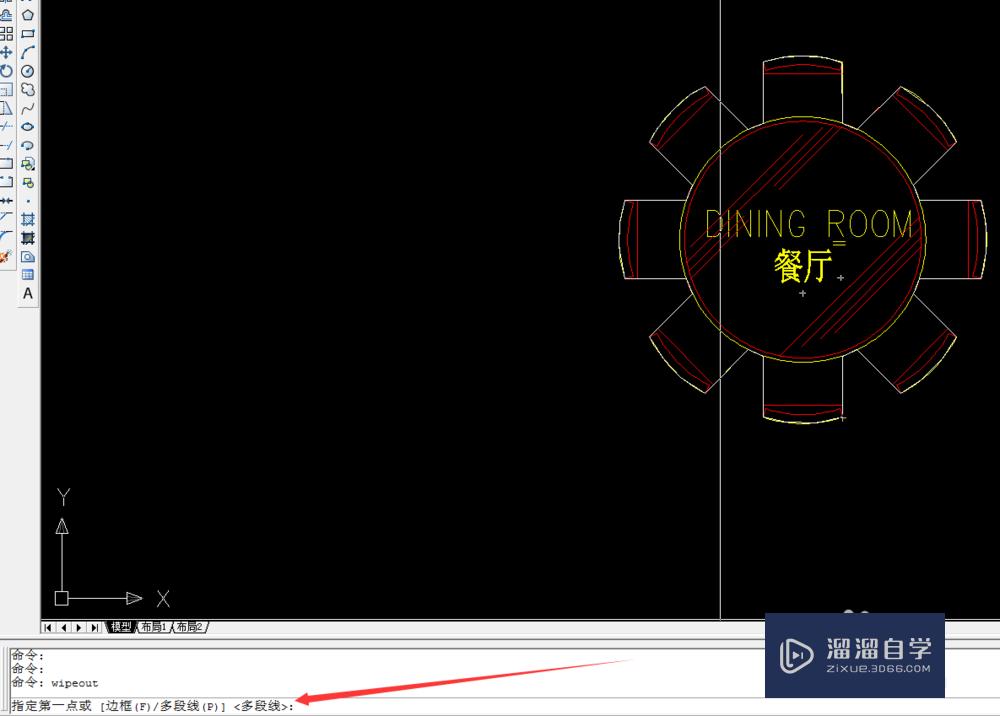
第5步
提示是否删除描绘的轮廓线,选是。遮罩会另外形成一个轮廓。
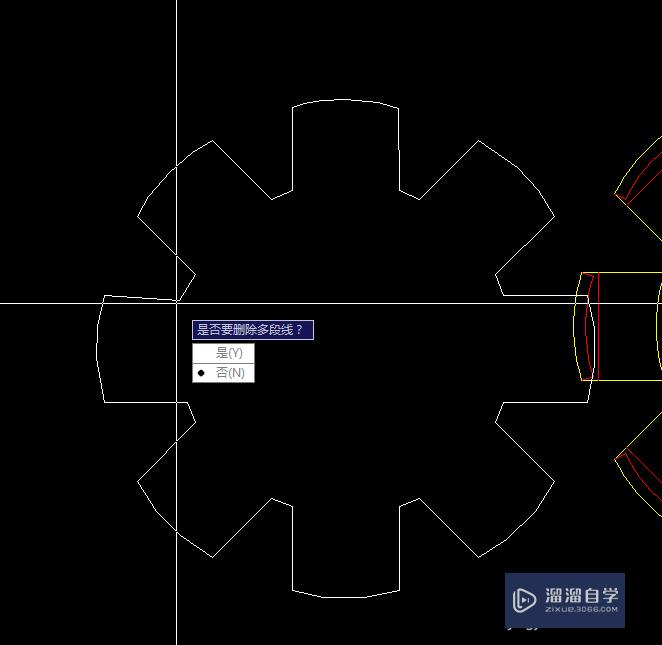
第6步
为了说明清楚,上一步骤才挪到外面。做好了遮罩,对齐到家具图块。这时就有可能遮罩把家具层都盖住了。这时就需要使用图形次序命令,draWorder,将家具层至于最上,这样就不会被遮盖了。然后把家具放置到餐厅位置,随意挪动,既不会破坏地面填充图案,又保持图块中间整洁。
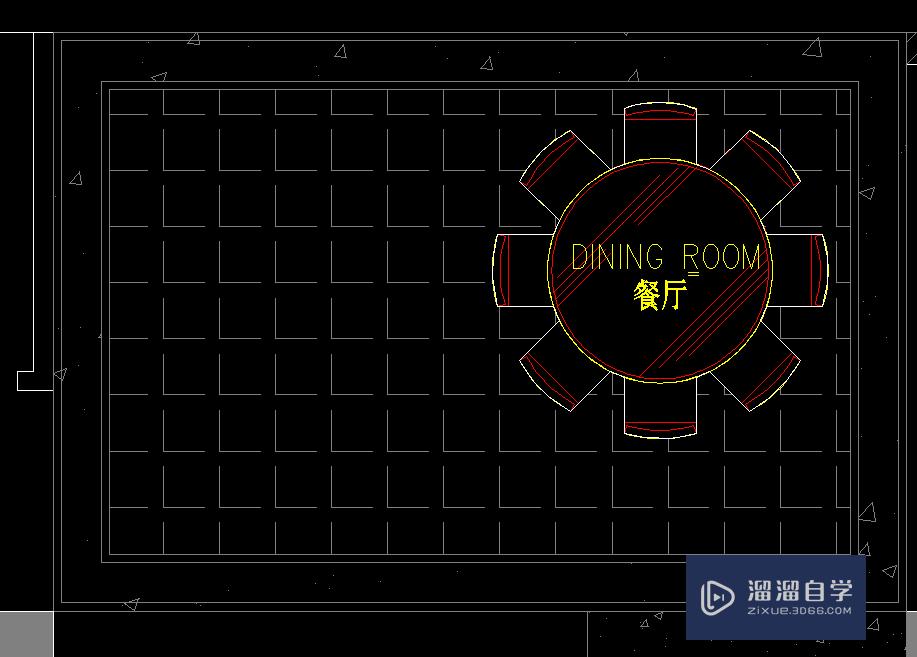
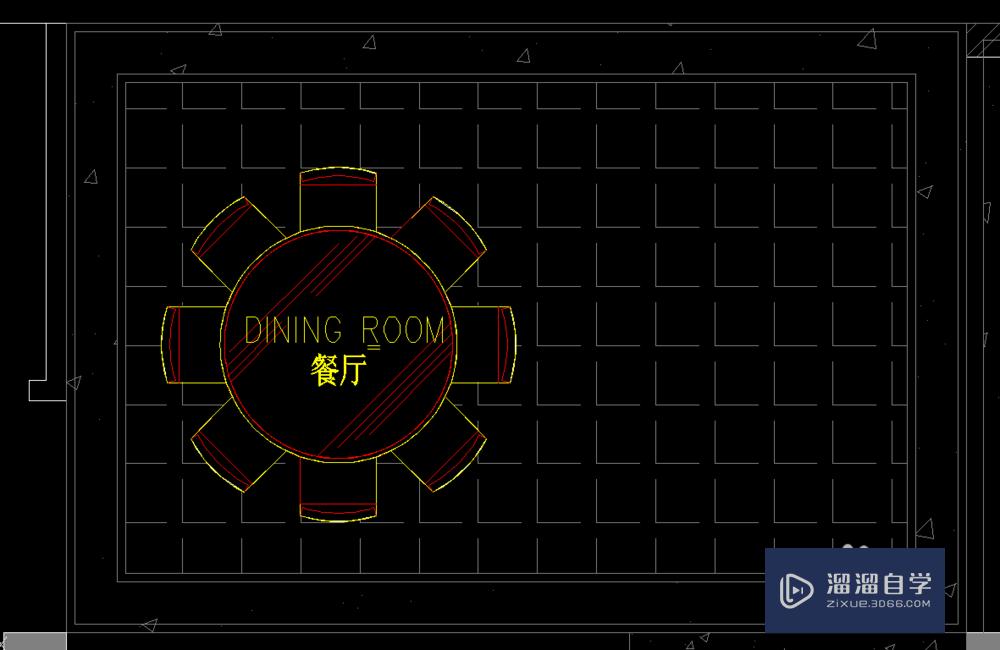
温馨提示
以上就是关于“CAD遮罩wipeout工具操作教程”全部内容了,小编已经全部分享给大家了,还不会的小伙伴们可要用心学习哦!虽然刚开始接触CAD软件的时候会遇到很多不懂以及棘手的问题,但只要沉下心来先把基础打好,后续的学习过程就会顺利很多了。想要熟练的掌握现在赶紧打开自己的电脑进行实操吧!最后,希望以上的操作步骤对大家有所帮助。









